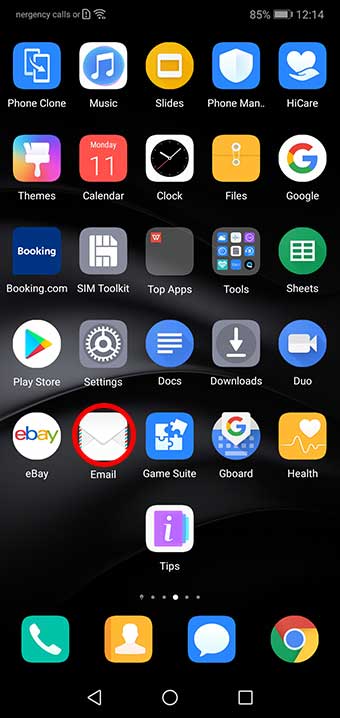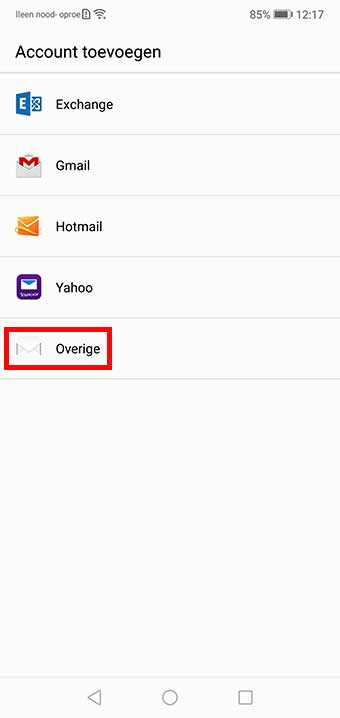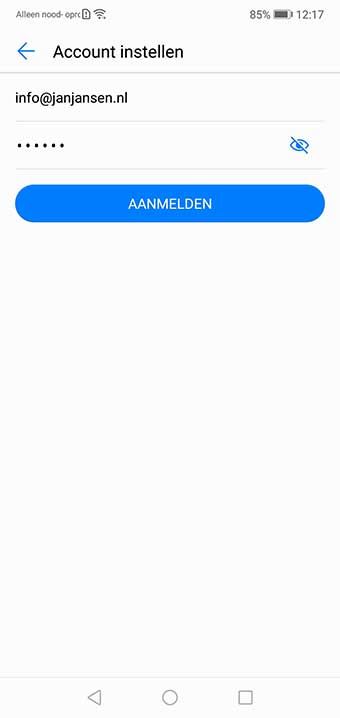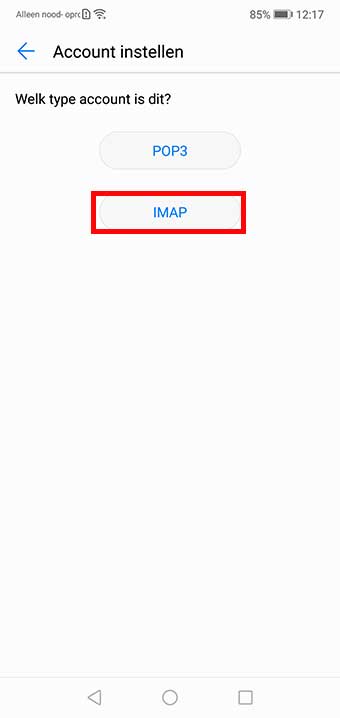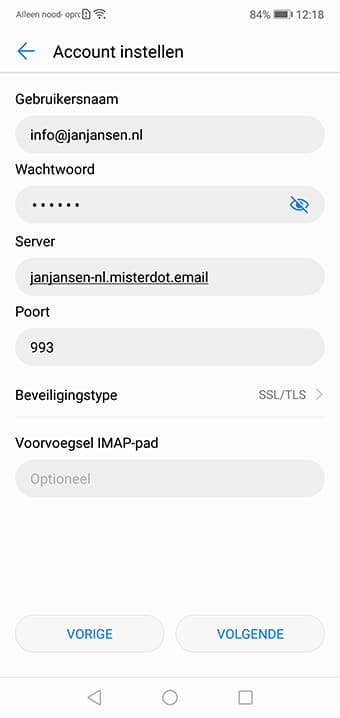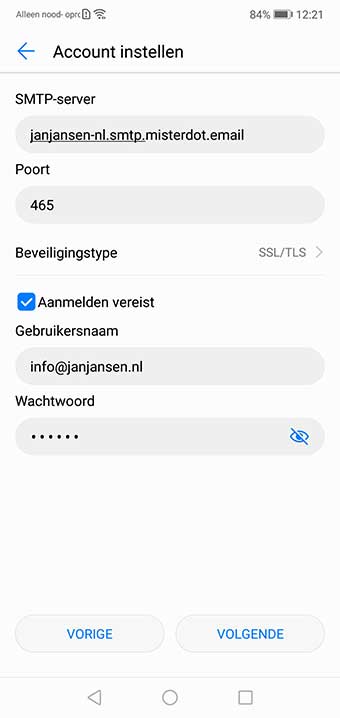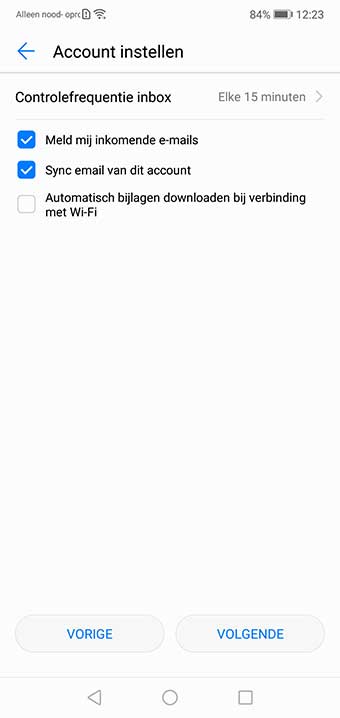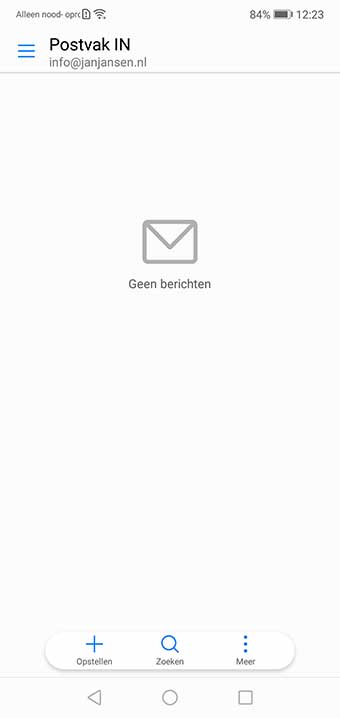De e-mail van je domeinnaam kun je bij Misterdot op zo ongeveer alle apparaten en devices lezen. In deze blogpost lees je hoe je de e-mail van Misterdot op je Android telefoon instelt.
Bij stap 5 word je gevraagd de e-mailserver in te vullen, deze heb je al van ons ontvangen maar kun je ook zelf afleiden van je domeinnaam: jedomeinnaam-nl.misterdot.email
Als jouw domeinnaam bijvoorbeeld janjansen.nl is dan wordt de punt voor de extensie (b.v. .NL of .COM) vervangen door een streepje en wordt dit onderdeel van de e-mailserver: janjansen-nl.misterdot.email
1. Open het “email” in de lijst met apps op je telefoon.
2. Klik op “overige” om het mailaccount toe tevoegen .
3. Vul het e-mailadres en wachtwoord in wat je van ons hebt ontvangen.
4. Selecteer “IMAP” als het type account.
5. Vul je e-mailadres in (inclusief het deel achter de apenstaart).
6. Vul het wachtwoord van je e-mailadres in.
7. Vul de server in. jedomein-nl.misterdot.email
8. De poort wordt automatisch ingevuld.
9. Beveiligingstype kies je SSL/TLS.
6. Vul het wachtwoord van je e-mailadres in.
7. Vul de server in. jedomein-nl.misterdot.email
8. De poort wordt automatisch ingevuld.
9. Beveiligingstype kies je SSL/TLS.
10. Vul de smtp-ver in (inclusief het deel achter de apenstaart).
11. Vul het wachtwoord van je e-mailadres in.
12. Herhaal stap 5 en 6.
11. Vul het wachtwoord van je e-mailadres in.
12. Herhaal stap 5 en 6.
12. Check de optie “Meldmij inkomende emails.
13. Check Sync email voor dit account
13. Check Sync email voor dit account
8. Gefeliciteerd je hebt het e-mailaccount klaar voor gebruik.
Heb je meerdere e-mailadressen dat kun je de stappen herhalen deze in te stellen.